Popravite prekinitev povezave AirPods z iPhone
Miscellanea / / November 28, 2021
AirPods so od izdaje leta 2016 zelo priljubljene. Od njihovih oglaševalskih videoposnetkov do njihovega videza je vse na AirPods privlačno in elegantno. Ravno to je razlog, zakaj ljudje raje kupite Apple AirPods in AirPods Pro prek drugih slušalk Bluetooth. Če uporabljate AirPods, ste se morda soočili s težavo, da se AirPods odklopijo od vašega iPhone-a. Ampak ne skrbite, v tej objavi bomo razpravljali o nekaj rešitvah za odpravljanje težav z AirPods ali AirPods Pro se ne bo povezal z iPhoneom.

Vsebina
- Kako odpraviti težavo z odklopom AirPods z iPhoneom
- 1. način: Preverite nastavitve Bluetooth
- 2. način: Napolnite slušalke AirPods
- 3. način: Ponastavite slušalke AirPods
- 4. način: Očistite slušalke AirPods
- 5. način: Uporabite eno od svojih slušalk AirPods
- 6. način: spremenite nastavitve zvočne naprave
- 7. način: Prekinite seznanitev vseh drugih naprav
- 8. način: Izklopite samodejno zaznavanje ušes.
- 9. način: Obrnite se na Apple podporo
Kako odpraviti težavo z odklopom AirPods z iPhoneom
Resna težava je, če se dogaja precej redno ali sredi pomembnega klica. Tukaj je nekaj razlogov, zakaj se AirPods ne povežejo z iPhoneom ali pa vas lahko moti težava z odklopom:
- Ko ima nekdo pomemben telefonski klic, se lahko zaradi motenj, ki jih povzročajo AirPods, oseba počuti vznemirjeno, kar povzroči slabo uporabniško izkušnjo.
- Redno prekinitev povezave AirPods lahko pomeni tudi nekaj poškodb naprave. Zato bi bilo najbolje, da to čim prej popravite.
1. način: Preverite nastavitve Bluetooth
Najverjetnejši razlog, zakaj se vaše slušalke AirPods nenehno prekinjajo z iPhoneom, je lahko poškodovana ali nepravilna povezava Bluetooth. Zato ga najprej preverimo:
1. V iPhonu odprite Aplikacija za nastavitve.
2. S seznama izberite Bluetooth.

3. Izklopite gumb Bluetooth in počakajte približno 15 minut preden ga ponovno oblečete.
4. Zdaj vstavite obe slušalki AirPods brezžična torbica z odprtim pokrovom.
5. Vaš iPhone bo zaznati spet te slušalke AirPods. Končno tapnite Povežite se, kot je poudarjeno.

2. način: Napolnite slušalke AirPods
Drug pogost razlog za prekinitev povezave AirPods z iPhone-om so lahko težave z baterijo. Popolnoma napolnjene slušalke AirPods vam bodo lahko zagotovile brezhibno zvočno izkušnjo. Sledite spodnjim korakom, da preverite baterijo vaših AirPods na iPhoneu:
1. Postavite obe slušalki znotraj brezžična torbica, z pokrov odprt.
2. Poskrbite, da bo ta ohišje blizu iPhone.

3. Zdaj bo vaš telefon prikazal oboje brezžična torbicainStopnje napolnjenosti slušalk AirPods.
4. V primeru, da baterija je prenizka, uporabite pristno Apple kabel da napolnite obe napravi, preden ju znova povežete.
Preberite tudi:Kako odpraviti težave z AirPods, ki se ne ponastavijo
3. način: Ponastavite slušalke AirPods
Druga možnost za odpravo te težave je ponastavitev slušalk AirPods. Ponastavitev pomaga odpraviti poškodovane povezave in kot taka zagotavlja dobro zvočno izkušnjo, namesto da bi vedno znova prekinjala povezavo. Tukaj je opisano, kako odpraviti težave s povezavo AirPods Pro s ponastavitvijo AirPods:
1. Obe slušalki vstavite v brezžično torbico in zaprite pokrov. Zdaj počakajte približno 30 sekund.
2. Na svoji napravi tapnite Nastavitve meni in izberite Bluetooth.
3. Zdaj pa tapnite (info) ikona poleg slušalk AirPods.

4. Nato izberite Pozabi to napravo, kot je prikazano spodaj.

5. Ko je ta izbira potrjena, bodo vaše slušalke AirPods prekinjene z iPhonom.
6. Ko odprete pokrov, pritisnite na okrogel gumb za nastavitev na zadnji strani ohišja in ga držite dokler se lučka LED ne spremeni v jantarno iz bele.
7. Ko je postopek ponastavitve končan, povezati jih spet.
Upajmo, da bi bila težava z odklopom AirPods iz iPhone-a odpravljena. Če ne, poskusite z naslednjim popravkom.
4. način: Očistite slušalke AirPods
Če slušalke AirPods niso čiste, bo povezava Bluetooth morda ovirana. Edina možnost za zagotovitev ustreznega zvoka je ohranjanje čistih slušalk AirPods brez nabiranja prahu ali umazanije. Med čiščenjem slušalk AirPods morate upoštevati nekaj napotkov:
- Uporabljajte samo a mehka krpa iz mikrovlaken za čiščenje prostora med brezžičnim ohišjem in slušalkami AirPods.
- Ne uporabljajte a trda krtača. Za ozke prostore lahko uporabite a fino krtačo da odstranite umazanijo.
- Nikoli ne dovolite nobenemu tekočina pridejo v stik z vašimi slušalkami in brezžičnim etuijem.
- Ne pozabite očistiti repa ušesnih čepkov z a mehka konica Q.
5. način: Uporabite eno od svojih slušalk AirPods
Ko ste v zapleteni situaciji, ko potrebujete pravilno povezavo slušalk AirPods, lahko spremenite nastavitve, da preprečite, da bi AirPods prekinili povezavo z iPhoneom. Sledite podanim korakom:
1. Hranite pokrov svojega brezžična torbicaodprto in tapnite Nastavitve.
2. Nato izberite Bluetooth in tapnite (info) ikona, kot prej.

3. Na seznamu se dotaknite mikrofon.

4. Ugotovili boste, da je v bližini možnosti, ki pravi, modra kljukica Samodejno.
5. Izberite slušalke AirPods, ki vam ustrezajo, tako da izberete eno od možnosti Vedno levo oz Vedno pravi AirPod.
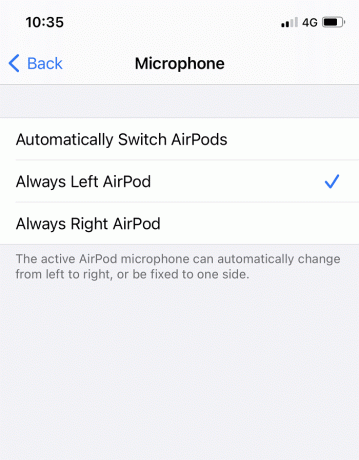
Ko končate, boste slišali brezhiben zvok na strani slušalk, ki ste jih izbrali.
Preberite tudi:Popravite AirPods, ki se predvajajo samo v enem ušesu
6. način: spremenite nastavitve zvočne naprave
Za zagotovitev brezhibnega zvoka se prepričajte, da so slušalke AirPods priključene na iPhone kot primarna zvočna naprava. Če ste svoj iPhone povezali z drugimi napravami Bluetooth, lahko pride do zamika povezave. Tukaj je, kako izbrati svoje AirPods kot primarno zvočno napravo:
1. Dotaknite se katerega koli od svojih najljubših Glasbena aplikacija, kot sta Spotify ali Pandora.
2. Ko izberete skladbo, ki jo želite predvajati, tapnite na Airplay ikono na dnu.
3. Med zvočnimi možnostmi, ki se zdaj prikažejo, izberite svojo AirPods.

Opomba: Poleg tega, da se izognete nepotrebni motnji ali prekinitvi povezave, tapnite na ikona zvočnika medtem ko sprejemate ali kličete.
7. način: Prekinite seznanitev vseh drugih naprav
Ko je vaš iPhone povezan z več različnimi napravami, lahko pride do zamika povezave Bluetooth. Ta zamik lahko prispeva k temu, da AirPods prekinejo povezavo z iPhoneom. Ravno zato morate prekiniti seznanitev vseh drugih naprav, tako da je povezava Bluetooth med slušalkami AirPods in iPhoneom varna.
8. način: Izklopite samodejno zaznavanje ušes
Poskusite lahko izklopiti nastavitev samodejnega zaznavanja ušes, da se vaš telefon ne bo zmedel zaradi povezav z drugimi napravami Bluetooth. Sledite podanim korakom, da to storite:
1. Tapnite na Nastavitve meni in izberite Bluetooth.
2. Pred AirPods, Klikni (info) ikona.

3. Na koncu obrnite izklopiti za Samodejno zaznavanje ušes, kot je prikazano spodaj.

Preberite tudi: Odpravite težavo s polnjenjem AirPods
9. način: Obrnite se na Apple podporo
V primeru, da vam nobena od metod ni pomagala, je najboljša možnost pristop Apple podpora oz Ekipa za klepet v živo ali obiščite bližnjo Apple trgovina. Poskrbite, da bodo vaše garancijske kartice in računi nedotaknjeni, da se AirPods ali AirPods Pro ne bosta povezala z iPhoneom, da bo težava čim prej odpravljena.
Pogosto zastavljena vprašanja (FAQ)
Q1. Kako preprečim prekinitev povezave slušalk AirPods?
AirPods lahko preprečite, da bi prekinili povezavo z iPhoneom, tako da se prepričate, da so čisti in da je povezava Bluetooth pravilna. Preverite tudi, ali so pravilno napolnjeni. Če ne, jih napolnite, preden jih povežete z napravami iOS ali macOS.
Q2. Zakaj se AirPods nenehno odklopijo od prenosnika?
AirPods se lahko zaradi nepravilnih nastavitev naprave še naprej prekinjajo povezave z vašim prenosnikom. Če uporabljate Mac, pojdite na Sistemske nastavitve > Zvok > Izhod in nastavite AirPods kot Primarni vir zvoka.
Q3. Zakaj se AirPods nenehno prekinjajo povezave z iPhoneom?
AirPods se lahko zaradi težav s povezljivostjo med vašo napravo in AirPods še naprej prekinjajo. Te težave lahko povzročijo tudi nekatere nastavitve zvoka v vaši napravi.
Priporočeno:
- Kako narediti AirPods glasnejše
- Popravite manjkajočo App Store na iPhoneu
- Kako onemogočiti pojavna okna v Safariju na iPhoneu
- Kako prenesti seznam predvajanja iz iPhone v iTunes
Upamo, da vam bo naš vodič pomagal popravite prekinitev povezave AirPods iz težave z iPhoneom. Svoje pripombe ali predloge lahko spustite v spodnji razdelek za komentarje.



